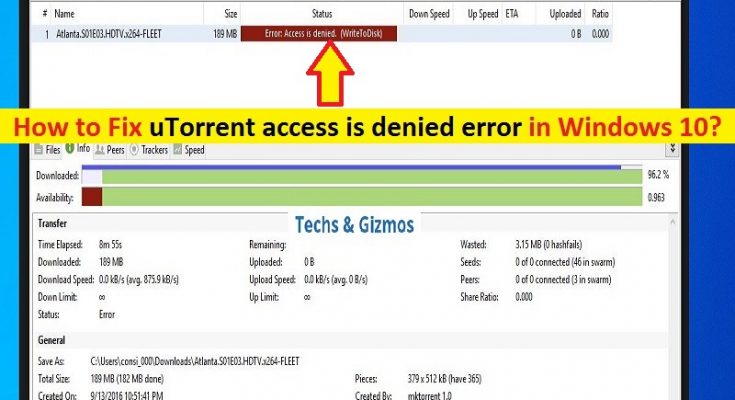O que é o erro ‘uTorrent access is denied’ no Windows 10?
Se você está enfrentando ‘uTorrent acesso negado ao Windows 10’ ao tentar baixar um torrent usando o software ‘uTorrent’, então você está no lugar certo para a solução. Aqui, você será guiado com etapas / métodos fáceis para resolver o problema. Vamos começar a discussão.
‘UTorrent’: uTorrent ou μTorrent é adware proprietário (software suportado por publicidade) BitTorrent Client projetado e desenvolvido e de propriedade da BitTorrent, Inc. Este serviço é o BitTorrent Client mais amplamente usado fora da China, globalmente apenas Xunlei, com mais de 150 milhões de usuários. É feito para permitir o compartilhamento de arquivos ponto a ponto entre seus usuários. O µTorrent usa o protocolo BitTorrent para transferir arquivos de um ponto a outro. Este serviço consiste em peers, sementes e lixiviação em que peers e seeders são uploaders, enquanto leaches são downloaders.
No entanto, vários usuários relataram que enfrentaram “acesso do uTorrent negado ao Windows 10” enquanto tentavam baixar um Torrent em seu computador Windows 10/8/7. Alguns usuários relataram que este erro aparece na maioria das versões após a atualização 3.4.2 e causando erro ao tentar baixar um torrent. Este problema indica que o acesso ao disco foi negado e que o torrent não pode ser baixado. Este erro aparece enquanto o torrent está em andamento. Vamos dar uma olhada na mensagem de erro.
“Erro: Acesso negado. (Gravar no disco)”
Ou
“Gravar no disco: Acesso negado”
O possível motivo por trás do erro “Acesso negado” ou “acesso do uTorrent negado” é a permissão do administrador necessária, que não é concedida ao cliente do uTorrent em seu dispositivo. Você pode corrigir o problema concedendo permissão de administrador ao uTorrent em seu computador com Windows 10 e, em seguida, tente fazer o download novamente e verifique se funciona sem problemas.
O erro ‘uTorrent access is denied’ também pode ser exibido se a pasta na qual o Torrent está sendo baixado não estiver dando acesso ao uTorrent. É possível que a pasta de download esteja definida como somente leitura. Você pode corrigir o problema removendo a propriedade “Somente leitura” dessa pasta ou criar uma nova pasta e fazer o download do seu torrent lá.
Além disso, esse problema pode ocorrer devido a um bug interno que interrompe o download. Bugs ou problemas no próprio aplicativo cliente do uTorrent podem ser responsáveis por esse comportamento. Você pode redefinir o local do download por meio do cliente uTorrent para corrigir o problema. No entanto, é possível corrigir esse erro com nossas instruções. Vamos buscar a solução.
Como consertar o acesso do uTorrent ao Windows 10 negado?
Método 1: Corrija o erro ‘uTorrent access is denied’ com ‘PC Repair Tool’
Se esse erro ocorreu devido a alguns problemas em seu computador Windows, você pode tentar corrigir o problema com a ‘Ferramenta de reparo do PC’. Este software oferece a você para encontrar e corrigir erros BSOD, erros DLL, erros EXE, problemas com programas / aplicativos, problemas de malware ou vírus, arquivos de sistema ou problemas de registro e outros problemas de sistema com apenas alguns cliques. Você pode obter esta ferramenta através do botão / link abaixo.
Método 2: conceder permissão de administrador ao uTorrent
Conforme mencionado, esse erro pode ocorrer se o aplicativo uTorrent Client não estiver configurado ou definido para ser executado como Administrador. Você pode conceder permissão de administrador ao uTorrent para corrigir o problema.
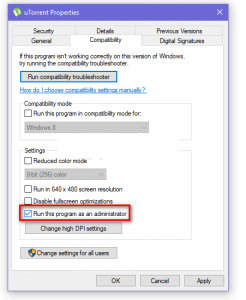
Etapa 1: Clique no ‘Menu Iniciar’ ou no botão ‘LOGO do Windows’ e pesquise por ‘uTorrent’
Passo 2: Assim que o uTorrnet aparecer na pesquisa, clique com o botão direito nele e selecione a opção ‘Abrir local do arquivo’ para abrir a pasta onde o uTorrent está instalado.
Etapa 3: isso o levará à pasta de atalhos do uTorrent. Clique com o botão direito no atalho do uTorrent e clique em ‘Abrir local do arquivo’
Etapa 4: Quando estiver na pasta raiz do uTorrent, encontre e clique com o botão direito em ‘uTorrent.exe’ e selecione ‘Propriedades’
Etapa 5: Na janela ‘Propriedades’, clique na guia ‘Compatibilidade’, marque a caixa de seleção ‘Executar este programa como administrador’.
Etapa 6: Além disso, clique na opção ‘Executar este programa em modo de compatibilidade’ e selecione ‘Service Pack 3’ no menu suspenso
Etapa 7: finalmente, clique no botão ‘Aplicar’ e ‘OK’ para salvar as alterações. Agora, reinicie o cliente uTorrent e verifique se o erro foi resolvido.
Método 3: desmarque a opção “Somente leitura” na propriedade da pasta de download do uTorrnet
Às vezes, o erro ‘Acesso negado’ ocorre com o uTorrent quando a pasta ‘Download’ onde você faz o download do seu torrent está definida como ‘Somente leitura’. Nesse caso, você pode criar uma nova pasta e desmarcar a propriedade ‘Somente leitura’ para corrigir o erro ‘Acesso negado’ ou ‘acesso uTorrent negado’.
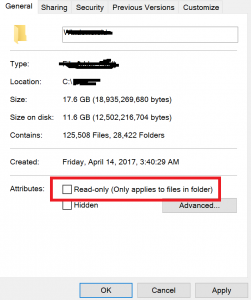
Etapa 1: Na área de trabalho do Windows 10, clique com o botão direito em qualquer lugar no espaço vazio e selecione ‘Novo> Pasta’
Etapa 2: dê um nome à pasta, clique com o botão direito nela e selecione ‘Propriedades’
Etapa 3: Na janela de propriedades da pasta aberta, clique na guia ‘Geral’, desmarque a caixa de seleção ‘Somente leitura (aplica-se apenas aos arquivos da pasta)’ na seção ‘Atributos’ e, em seguida, clique no botão ‘Aplicar’ e ‘Ok’ para salvar as alterações. Uma vez feito isso, tente baixar seu torrent novamente e use apenas esta pasta como sua pasta de download para uTorrent.
Método 4: redefinir a pasta de download nas configurações do Torrent
Às vezes, esse erro ocorre devido a um bug no uTorrnet que não permite que ele reconheça a pasta na qual iniciou o download. Você pode redefinir a pasta de download nas configurações do Torrent para corrigir o problema.
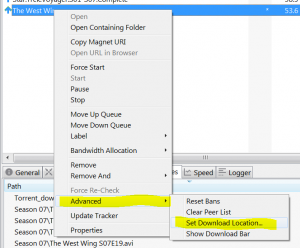
Etapa 1: se você estiver na página em que pode ver o erro ‘Acesso negado (gravação no disco)’, clique com o botão direito do mouse no torrent que está mostrando esse erro, selecione ‘Avançado> Definir local de download’
Etapa 2: Agora, selecione a pasta que foi usada antes para baixar o torrent ou selecione uma nova pasta e clique no botão ‘Ok’
Passo 3: Agora, clique com o botão direito no torrent que estava causando o erro, selecione a opção ‘Iniciar’ e verifique se o erro foi resolvido.
Método 5: baixar novamente o Torrent
Às vezes, esse erro parece que os arquivos torrent que você tenta baixar estão corrompidos ou com dados configurados incorretamente, o que pode levar a esse tipo de erro durante a tentativa de download. Nesse caso, você pode tentar baixar novamente o seu torrent do site e verificar se funciona sem problemas.
Método 6: forçar a reinicialização do uTorrent no computador Windows
Este erro também pode ocorrer devido a uma falha temporária no cliente uTorrent. Você pode forçar o reinício do uTorrnet para corrigir o problema.
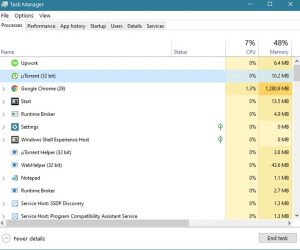
Etapa 1: Pressione as teclas ‘CTRL + SHIFT + DELETE’ no teclado para abrir o ‘Gerenciador de Tarefas’
Etapa 2: No ‘Gerenciador de Tarefas’, na guia ‘Processos’, encontre e clique com o botão direito em ‘uTorrent’ e selecione a opção ‘Finalizar Tarefa’ para fechar o programa
Etapa 3: Uma vez feito isso, reinicie o ‘cliente uTorrnet’ e verifique se você pode baixar o torrent sem problemas.
Método 7: Excluir arquivos de atualização do uTorrent
Às vezes, o erro ‘uTorrent access is denied’ é exibido devido a arquivos uTorrent corrompidos durante a atualização ou a atualização real não foi instalada corretamente em seu computador. Você pode excluir manualmente os arquivos de atualização do uTorrent do seu computador para corrigir o problema.
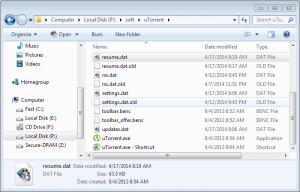
Etapa 1: Pressione as teclas ‘Windows + R’ no teclado, digite ‘% appdata%’ na caixa de diálogo ‘Executar’ aberta e pressione o botão ‘OK’ para abrir a pasta ‘AppData’
Passo 2: Na pasta ‘AppData’, encontre e clique duas vezes na pasta ‘uTorrent’ para abri-la e, em seguida, encontre e clique com o botão direito do mouse no arquivo ‘Updates.DAT’ dentro da pasta ‘uTorrent’ e selecione a opção ‘Delete’.
Etapa 3: Uma vez feito isso, reinicie o aplicativo cliente uTorrnet no Windows 10 e tente baixar os arquivos usando o cliente uTorrnet e verifique se ele funciona sem problemas.
Método 8: desinstale e reinstale o cliente uTorrent no Windows 10
O desenvolvedor do uTorrent lança atualizações regulares para este serviço, a fim de corrigir quaisquer problemas neste serviço e melhorar o desempenho. Você pode tentar corrigir esse erro atualizando o uTorrent Client para a versão mais recente disponível.
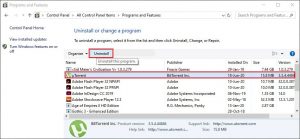
Etapa 1: Pressione as teclas ‘Windows + R’ no teclado, digite ‘Painel de controle’ na caixa de diálogo ‘Executar’ aberta e pressione o botão ‘OK’ para abrir ‘Painel de controle’
Etapa 2: No ‘Painel de controle’, vá para ‘Desinstalar um programa> Programas e recursos’, encontre e selecione o aplicativo ‘uTorrent Client’ na lista de programas e selecione a opção ‘Desinstalar’. Siga as instruções na tela para finalizar a desinstalação e depois reinicie o computador.
Etapa 3: após reiniciar, abra seu navegador e visite a “página oficial do uTorrent” ou visite a página “https://www.utorrent.com/”. Baixe a versão mais recente do cliente uTorrent (versão Desktop) e salve o arquivo de instalação executável baixado no disco rígido do seu computador.
Etapa 4: Agora, encontre e clique duas vezes em ‘Arquivo de configuração do aplicativo cliente uTorrent baixado’ e siga as instruções na tela para concluir a instalação. Depois de instalado, abra o aplicativo uTorrent no Windows 10 e tente baixar um arquivo usando o uTorrent e verifique se ele funciona sem problemas.
Método 9: execute o comando CHKDSK no Windows 10
Às vezes, este erro “Acesso negado” com o cliente uTorrent pode ocorrer devido a discos rígidos corrompidos ou problema de falha de hardware. Você pode tentar consertar a corrupção nos discos rígidos executando a ferramenta CHKDSK – a ferramenta interna do Windows 10 oferece a você para reparar o disco rígido.
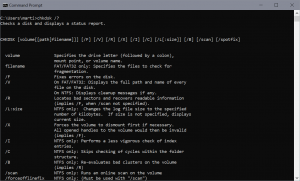
Etapa 1: Pressione as teclas ‘Windows + X’ no teclado e selecione ‘Prompt de Comando como Administrador’
Etapa 2: em ‘Prompt de comando’, digite o comando ‘chkdsk’ e pressione a tecla ‘Enter’ para executar
Etapa 3: Depois de executado, reinicie o computador e reinicie o aplicativo ‘uTorrent’ no Windows 10 e verifique se você pode baixar o torrent usando o uTorrent sem problemas.
Conclusão
Tenho certeza de que este post ajudou você a corrigir o acesso do uTorrent ao Windows 10 negado com várias etapas / métodos fáceis. Você pode ler e seguir nossas instruções para fazer isso. Isso é tudo. Para qualquer sugestão ou dúvida, escreva na caixa de comentários abaixo.